电脑内存卡怎么取小的内存?如何释放更多存储空间?
- 电子知识
- 2025-03-09
- 56
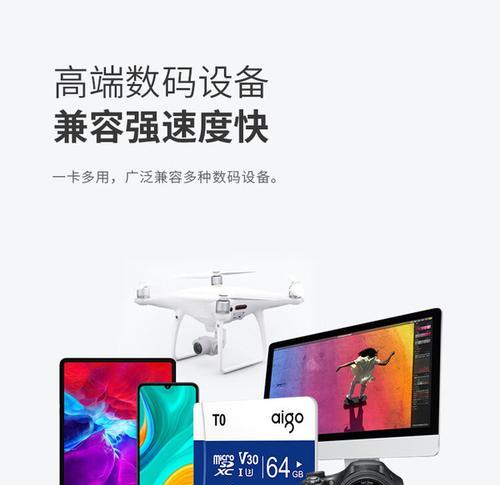
在信息化时代,电脑成为了我们日常工作与学习不可或缺的工具。然而,随着软件与数据的日益增加,电脑存储空间渐渐成为了一个普遍关注的问题。特别是对于内存较小的电脑,如何合理管...
在信息化时代,电脑成为了我们日常工作与学习不可或缺的工具。然而,随着软件与数据的日益增加,电脑存储空间渐渐成为了一个普遍关注的问题。特别是对于内存较小的电脑,如何合理管理内存以及有效释放存储空间,成为了提升电脑性能与使用体验的关键所在。本文将深入探讨如何在电脑上释放更多存储空间,希望能为你提供全面的解决方案。
一、理解电脑内存与存储空间的区别
在开始之前,我们首先要明白电脑内存(RAM)和存储空间(如硬盘、固态硬盘SSD)是两个完全不同的概念。电脑内存主要负责存储活动中的数据,关机后数据会消失;而存储空间则是用来长期保存数据的地方。我们通常所说的释放存储空间,指的就是清理硬盘或SSD中不必要的文件,优化存储使用。
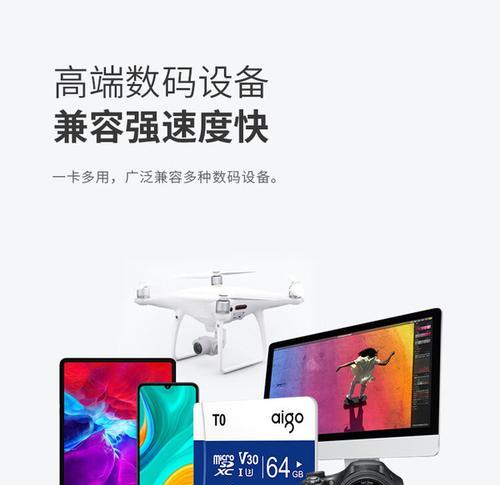
二、检查并清理临时文件和系统缓存
临时文件和系统缓存是电脑运行过程中产生的临时数据,随着时间累积,这些不必要文件会占用大量存储空间。操作步骤如下:
打开“我的电脑”,依次进入“C盘”>“Windows”>“Temp”文件夹,删除里面的文件。
同样地,可以通过搜索“运行”,输入`%temp%`命令进入临时文件夹删除文件。
使用系统自带的磁盘清理工具:右键点击“C盘”,选择“属性”>“磁盘清理”,软件会自动分析可以清理的文件并提供选项。

三、卸载不必要的程序和应用
许多电脑中都安装了一些不常用甚至从未使用过的程序,这些程序不仅占用磁盘空间,有时还会影响系统运行速度。按照以下步骤进行清理:
打开“控制面板”>“程序和功能”,在列表中选择不常用或不需要的程序,点击“卸载”。
使用第三方卸载工具,它们通常提供更深入的程序清理功能。
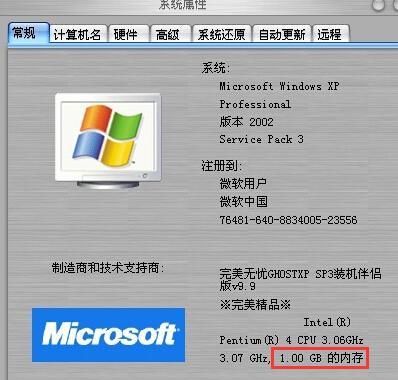
四、管理下载文件夹
下载文件夹往往会积累大量临时下载的文件,这些文件多数在使用后便不再需要,应定期清理:
清理下载文件夹,可以手动删除无用的文件。
设置下载管理器,指定下载文件的保存位置,并定期检查。
五、清理系统还原点
系统还原点是Windows系统用来恢复至之前状态的功能,在创建还原点时会产生大量磁盘空间占用。如果确定不再需要旧的系统还原点,可以按照下面的步骤进行清理:
打开“控制面板”>“系统和安全”>“系统”>“系统保护”,选择相应的驱动器,点击“配置”>“删除”即可清理旧的还原点。
六、利用云存储和移动硬盘备份数据
除了以上方法,通过云存储服务或移动硬盘备份数据,也是一种释放硬盘空间的有效手段。例如:
利用百度网盘、腾讯微云等服务,上传不常用文件至云端。
购买移动硬盘,定期备份重要数据,清理本地存储。
七、深度清理和优化Windows系统
如果上述方法还未能满足你的需求,那么可以进一步使用系统优化工具:
使用CCleaner等第三方软件进行深度清理,这些工具能深入到系统深处,清理各种无用文件和注册表项。
优化Windows启动项,关闭不必要的启动程序,减少系统启动时的资源占用。
综上所述
通过以上步骤,我们可以有效地管理和释放电脑上的存储空间,增强电脑性能,提高工作效率。务必记住定期维护电脑,这样才能确保系统流畅运行,延长使用寿命。本文内容都是针对当前用户在面对磁盘空间不足时的实用技巧,希望能帮助你轻松应对电脑存储空间问题。
本文链接:https://www.usbzl.com/article-43012-1.html

